نحوه تمیز کردن فضای Chromebook خود را بیاموزید یا پس از حذف یک برنامه، آن را پس بگیرید.
نکات کلیدی
- با کلیک راست روی نماد برنامه و انتخاب «حذف نصب»، به راحتی برنامه ها را از Chromebook خود حذف کنید.
- برنامههایی را که میخواهید دوباره نصب کنید در فروشگاه Google Play یا مخازن دبیان پیدا کنید.
کرومبوکها بیشتر به دلیل پشتیبانی از برنامههای وب شناخته شدهاند، اما میتوانید وبسایتها، برنامههای Android و حتی برنامههای لینوکس را نیز در جدیدترین مدلها نصب کنید. گاهی اوقات، لازم است یک برنامه را حذف کنید. خوشبختانه، حذف نصب برنامههای Chromebook و بازیابی آنها نیز آسان است.
پیدا کردن برنامههایی برای حذف در Chromebook
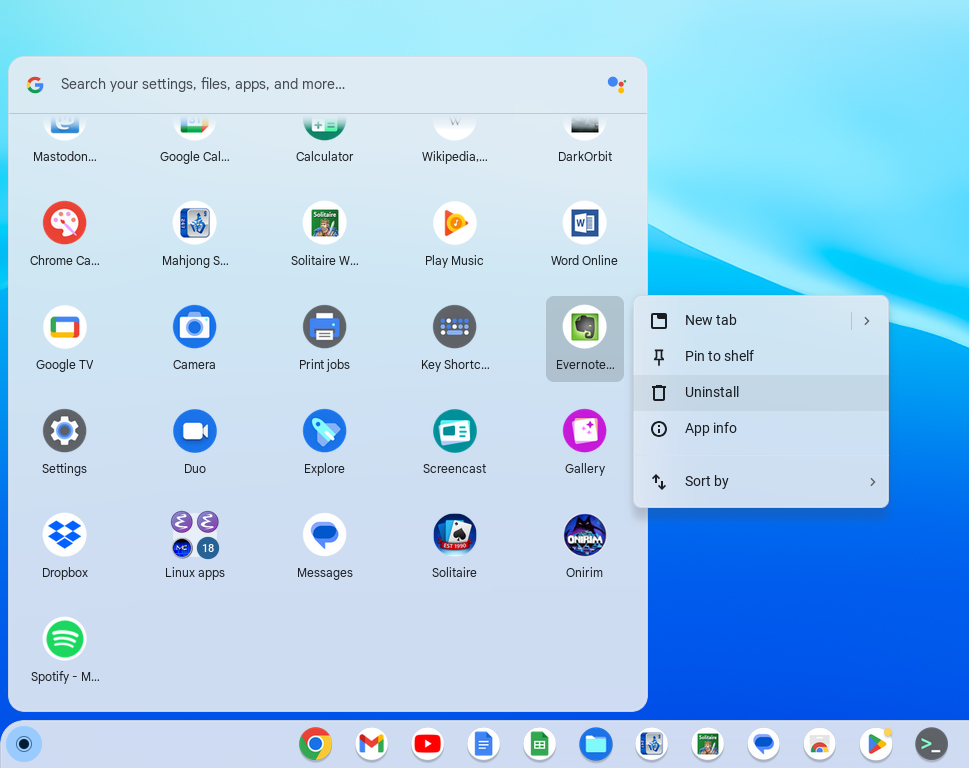
از آنجایی که Chromebook شما فضای ذخیرهسازی محدودی دارد، احتمالاً میخواهید زمانی آن را آزاد کنید. یکی از روشها حذف فایلهایی است که به آنها نیاز ندارید. همچنین می توانید برنامه هایی را که استفاده نمی کنید حذف کنید.
پیدا کردن برنامه ای که می خواهید از شر آن خلاص شوید در Chromebook خود آسان است. فقط Launcher را در گوشه سمت چپ پایین صفحه باز کنید. همچنین می توانید کلید جستجو (که شبیه ذره بین است) را فشار دهید تا Launcher ظاهر شود.
اگر برنامه های لینوکس دارید، همه آنها در بخش خود سازماندهی می شوند. میتوانید در برنامههای خود پیمایش کنید تا برنامهای را که میخواهید حذف کنید پیدا کنید.
حذف برنامههای Chromebook
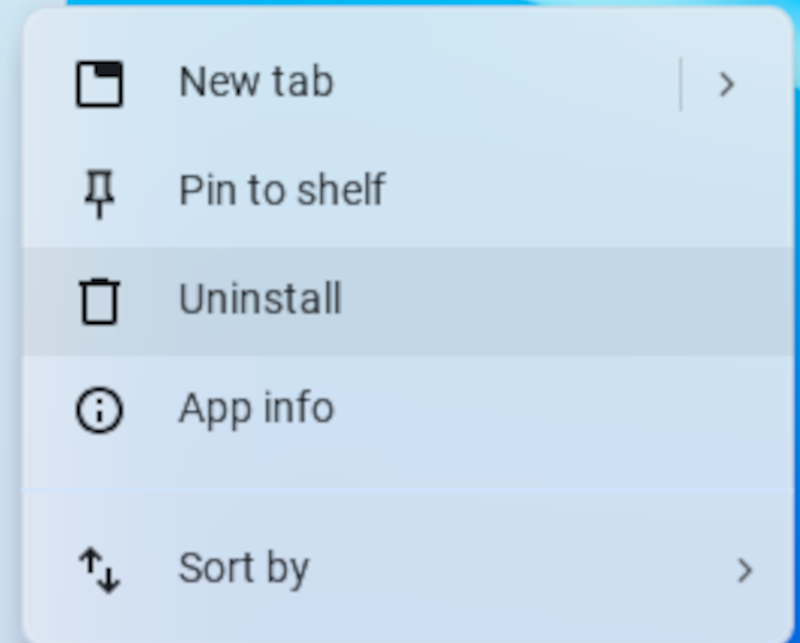
هنگامی که این کار را انجام دادید، می توانید برای نمایش منوی زمینه، راست کلیک کنید (یا از هر دو انگشت خود روی صفحه ترک استفاده کنید). برای حذف آن روی “حذف نصب” کلیک کنید. برای جلوتر رفتن به خانه، نماد یک سطل زباله در کنار آن وجود دارد.
اگر محیط توسعه لینوکس را نصب کرده باشید، این روش روی برنامه های اندروید و لینوکس نیز کار می کند. همچنین میتوانید آنها را با روشهایشان حذف کنید: فروشگاه Google Play و ابزار Debian APT.
بازگرداندن برنامه Chromebook شما
اگر تصمیم دارید برنامه ای را که به تازگی حذف کرده اید حفظ کنید، باید آن را دوباره نصب کنید. برای برنامه های وب، می توانید به وب سایت بروید و روی نماد “نصب” در قسمت سمت راست نوار URL کلیک کنید. می توانید برنامه های اندروید را در فروشگاه Google Play پیدا کنید.
برای برنامه های لینوکس، باید مخازن بسته Debian را جستجو کنید. می توانید از تابع جستجوی APT در خط فرمان استفاده کنید:
apt search app_name
همچنین می توانید از وب سایت بسته های قابل جستجو دبیان استفاده کنید. از آنجایی که بر اساس نوع برنامه سازماندهی شده است، برای مرور مفید است.
